

É possível anexar os dados digitalizados a um e-mail usando o painel de controle da máquina.
Antes de anexar os dados digitalizados a um e-mail, confirme o seguinte:
O ScanGear (driver do scanner) está instalado.
Se o ScanGear (driver do scanner) ainda não estiver instalado, insira o CD-ROM de instalação na unidade de disco do computador e instale o ScanGear (driver do scanner).
A máquina está conectada corretamente a um computador.
Verifique se a máquina está conectada ao computador corretamente.
Não conecte ou desconecte o cabo USB ou o cabo de LAN enquanto a máquina estiver em operação ou quando o computador estiver no modo inativo ou de espera.
Se você realizar a digitalização por meio de uma conexão de rede, verifique se todas as configurações necessárias foram especificadas.
O software de e-mail e o nome do arquivo são especificados no Canon IJ Scan Utility.
Você pode especificar o destino e o nome do arquivo em Canon IJ Scan Utility. Para obter detalhes sobre as configurações do Canon IJ Scan Utility:
Verifique se a máquina está ligada.
Pressione o botão DIGITALIZAR (SCAN).
A tela para selecionar onde salvar os dados é exibida.
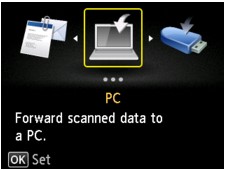
 Nota
NotaSe a tela de Digitalização em espera para encaminhamento dos dados a um computador conectado via USB for exibida no LCD, pressione o botão de Função (Function) esquerdo para exibir a tela e selecionar o local onde os dados serão salvos.
Selecione  Anexar a e-mail (Attach to E-mail) e, em seguida, pressione o botão OK.
Anexar a e-mail (Attach to E-mail) e, em seguida, pressione o botão OK.
Use o botão 
 para selecionar o computador para encaminhar os dados digitalizados e pressione o botão OK.
para selecionar o computador para encaminhar os dados digitalizados e pressione o botão OK.
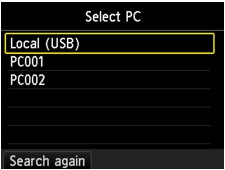
Selecione Local (USB) para um computador conectado via USB ou selecione o computador para encaminhar os dados digitalizados para um computador conectado à rede.
A tela Digitalizar em espera de é exibida.
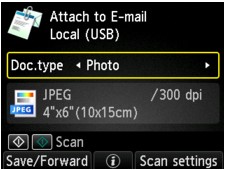
Use o botão 
 para selecionar o tipo de documento.
para selecionar o tipo de documento.
Digitaliza o original no vidro do cilindro ou no ADF como dados de um documento, aplicando as configurações especificadas em Config. digit. (Scan settings).
Digitaliza o original no vidro do cilindro como dados de fotografia, aplicando as configurações especificadas em Config. digit. (Scan settings).
Pressione o botão de Função (Function) direito para especificar as configurações conforme o necessário.
Coloque o documento original no vidro do cilindro ou no ADF.
 Nota
NotaVocê pode confirmar o procedimento para colocar o original pressionando o botão de Função (Function) central.
Pressione o botão Colorido (Color) para digitalização colorida ou o botão Preto (Black) para digitalização em preto e branco.
 Nota
NotaSe o original não for colocado corretamente, será exibida uma mensagem no LCD. Coloque o original no vidro do cilindro ou no ADF de acordo com as configurações de digitalização.
Se você colocar o original no ADF:
A máquina começa a digitalizar, e os dados digitalizados são encaminhados para o computador e anexados a um e-mail.
Se você colocar o original no vidro do cilindro:
Quando você seleciona JPEG ou Formato (Format) na tela de configuração de digitalização, a máquina começa a digitalizar, e os dados digitalizados são encaminhados para o computador e anexados a um e-mail.
Quando você seleciona PDF ou Compact PDF para Formato (Format) na tela de configuração de digitalização, a tela de confirmação que pergunta se você deseja continuar a digitalização é exibida assim que a digitalização é concluída.
Caso você continue a digitalização, coloque o original no vidro do cilindro e comece a digitalizar.
Caso não continue a digitalização, pressione o botão de Função (Function) esquerdo. Os dados digitalizados são encaminhados para o computador e anexados a um e-mail.
Os dados digitalizados são encaminhados para o computador e anexados a um e-mail de acordo com as configurações especificadas no Canon IJ Scan Utility.
Para obter as configurações ou para saber como enviar um e-mail, consulte o manual de instruções do software de e-mail.
Remova o original do vidro do cilindro ou do slot de saída do documento depois que a digitalização for concluída.
Topo da página |